|
FIONA
 Version française Version française

Merci Annie pour la permission de traduire tes tutoriels

Ce tutoriel a été créé avec Corel2020 et traduit avec PSPX et PSPX2, mais il peut également être exécuté avec les autres versions.
Suivant la version utilisée, vous pouvez obtenir des résultats différents.
Depuis la version X4, la fonction Image>Miroir a été remplacée par Image>Renverser horizontalement,
et Image>Renverser avec Image>Renverser verticalement.
Dans les versions X5 et X6, les fonctions ont été améliorées par la mise à disposition du menu Objets.
Avec la nouvelle version X7, nous avons encore Image>Miroir et Image>Renverser/Retourner, mais avec nouvelles différences.
Voir les détails à ce sujet ici
Certaines dénominations ont changées entre les versions de PSP.
Les plus frequentes dénominations utilisées:

 Traduction en italien ici Traduction en italien ici
 vos versions ici vos versions ici
Nécessaire pour réaliser ce tutoriel:
Matériel ici
Pour le tube et les masques merci Syl et Narah.
Le reste du matériel est de Annie
(Les sites des créateurs du matériel utilisé ici)
Modules Externes.
consulter, si nécessaire, ma section de filtre ici
DSB Flux - Linear Transmission, Bright Noise ici
Mura's Meister - Perspective Tiling ici
Alien Skin Eye Candy 5 Impact - Glass ici

en fonction des couleurs utilisées, vous pouvez changer le mode mélange et l'opacité des calques.
Placer le preset dans le dossier Paramètres par défaut.
Placer la sélection dans le dossier Sélections
Ouvrir les masques dans PSP et les minimiser avec le reste du matériel.

1. Ouvrir une nouvelle image transparente 650 x 500 pixels.
2. Placer en avant plan la couleur claire #f4edd9,
et en arrière plan la couleur foncée #33515d.
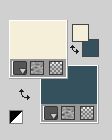
Remplir  l'image transparente avec la couleur d'arrière plan. l'image transparente avec la couleur d'arrière plan.
3. Sélections>Sélectionner tout.
Ouvrir le tube SvB(1045)Beauty, effacer le watermark et Édition>Copier.
Minimiser le tube.
Revenir sur votre travail et Édition>Coller dans la sélection.
Sélections>Désélectionner tout.
4. Effets>Effets d'image>Mosaïque sans jointures, par défaut.

5. Réglage>Flou>Flou radial.
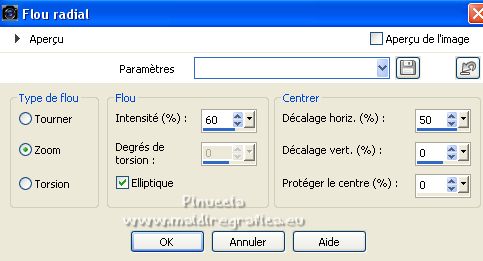
6. Calques>Dupliquer.
Image>Miroir.
Placer le calque en mode Lumière douce.
Calques>Fusionner>Fusionner le calque de dessous.
7. Effets>Effets d'image>Mosaïque sans jointures.

8. Calques>Dupliquer.
Image>Renverser.
Réduire l'opacité de ce calque à 50%.
9. Sélections>Sélectionner tout.
Image>Ajouter des bordures, symétrique décoché, couleur d'arrière plan.
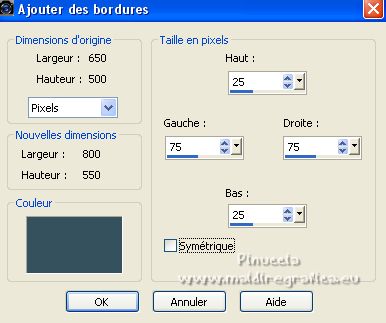
Sélections>Inverser.
10. Effets>Modules Externes>DSB Flux - Linear Transmission.
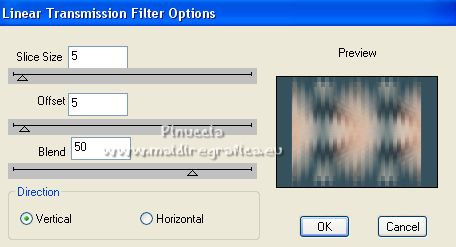
Effets>Effets de bords>Accentuer.
11. Effets>Effets 3D>Ombre portée, couleur noire.

Sélections>Désélectionner tout.
12. Effets>Effets d'image>Mosaïque sans jointures, comme précédemment.

13. Calques>Nouveau calque raster.
Activer l'outil Sélection 
(peu importe le type de sélection, parce que avec la sélection personnalisée vous obtenez toujours un rectangle),
cliquer sur Sélection personnalisée 
et setter ces paramètres.

14. Effets>Effets 3D>Ombre portée, comme précédemment.

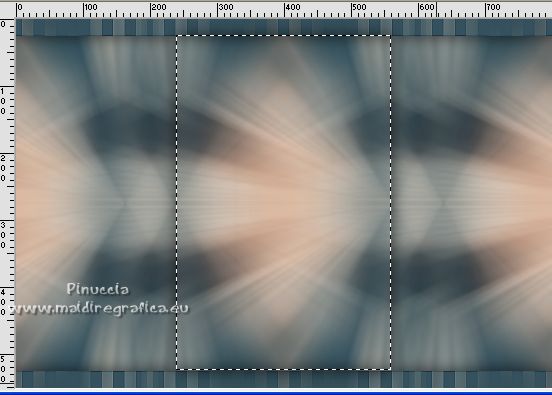
15. Effets>Effets d'image>Mosaïque sans jointures, comme précédemment.
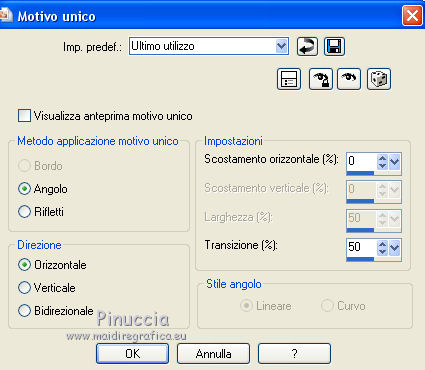
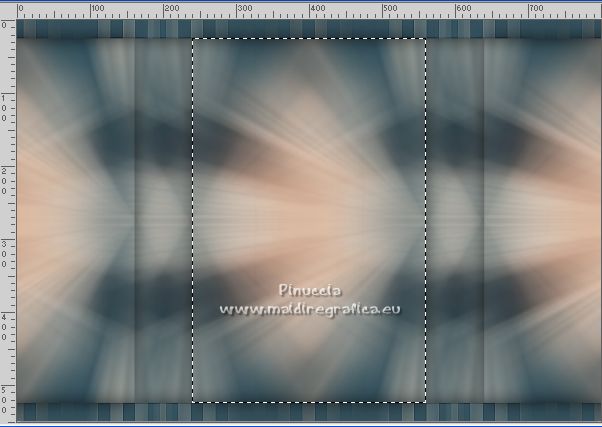
16. Sélections>Sélectionner tout.
Image>Ajouter des bordures, symétrique décoché, couleur d'avant plan.
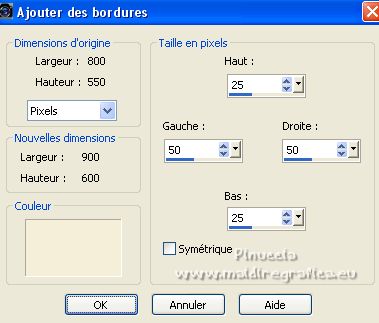
Effets>Effets 3D>Ombre portée, comme précédemment.
Sélections>Désélectionner tout.
17. Effets>Effets d'image>Mosaïque sans jointures.
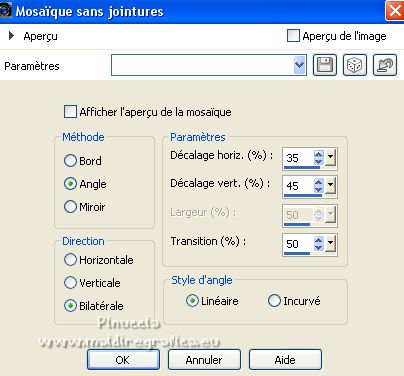
18. Calques>Nouveau calque raster.
Remplir  le calque avec la couleur d'avant plan. le calque avec la couleur d'avant plan.
19. Calques>Nouveau calque de masque>A partir d'une image.
Ouvrir le menu deroulant sous la fenêtre d'origine et vous verrez la liste des images ouvertes.
Sélectionner le masque NarahsMasks_1597.

Calques>Fusionner>Fusionner le groupe.
20. Effets>Filtre personnalisé - sélectionner le preset Emboss 3 et ok.

21. Calques>Dupliquer.
Image>Miroir.
Image>Renverser.
Calques>Fusionner>Fusionner le calque de dessous.
22. Calques>Nouveau calque raster.
Rempli  le calque avec la couleur d'arrière plan. le calque avec la couleur d'arrière plan.
23. Calques>Nouveau calque de masque>A partir d'une image.
Ouvrir le menu deroulant sous la fenêtre d'origine
et sélectionner le masque Narah_Masks_0422.

Calques>Fusionner>Fusionner le groupe.
24. Image>Renverser.
Effets>Filtre personnalisé - Emboss 3.
Placer le calque en mode Lumière dure et réduire l'opacité à 80%.
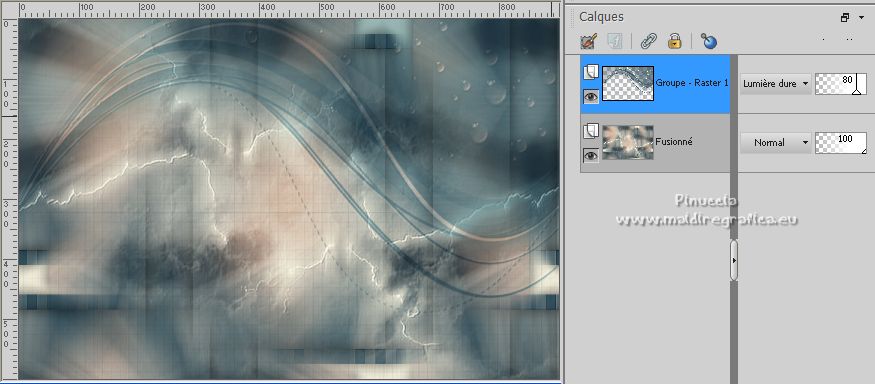
25. Sélections>Sélectionner tout.
Image>Ajouter des bordures, comme précédemment.
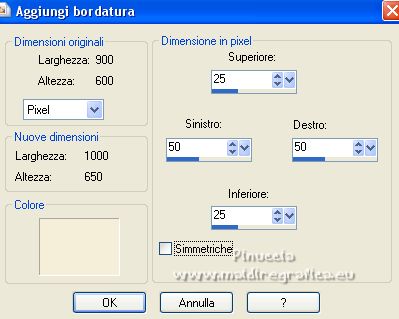
26. Effets>Effets d'image>Mosaïque sans jointures, comme précédemment.

27. Sélections>Inverser.
Réglage>Flou>Flou gaussien - rayon 25.

28. Effets>Modules Externes>DSB Flux - Linear Transmission, horizontal coché.

29. Effets>Effets de bords>Accentuer davantage.
Effets>Effets 3D>Ombre portée, comme précédemment.
Sélections>Désélectionner tout.
30. Effets>Effets d'image>Mosaïque sans jointures, comme précédemment, mais Horizontale coché.
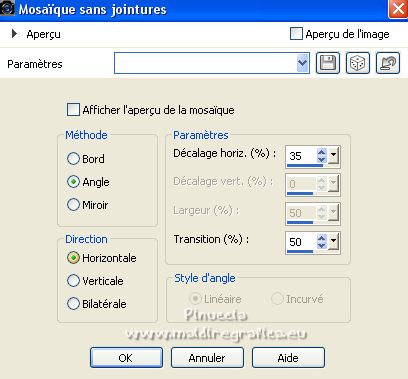
Vous devriez avoir ceci
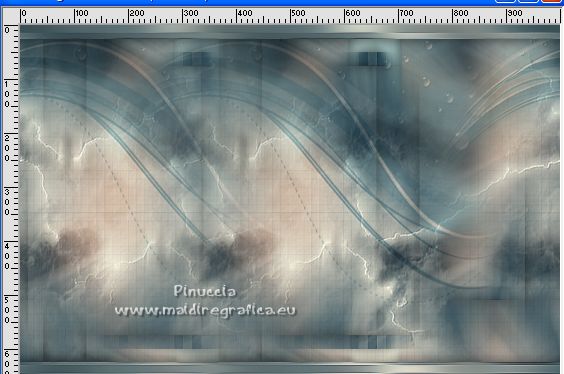
31. Ouvrir le tube SvB Schommel - Édition>Copier.
Revenir sur votre travail et Édition>Coller comme nouveau calque.
Objets>Aligner>Gauche
ou activer l'outil Sélecteur 
et placer Position horiz.: 0,00.
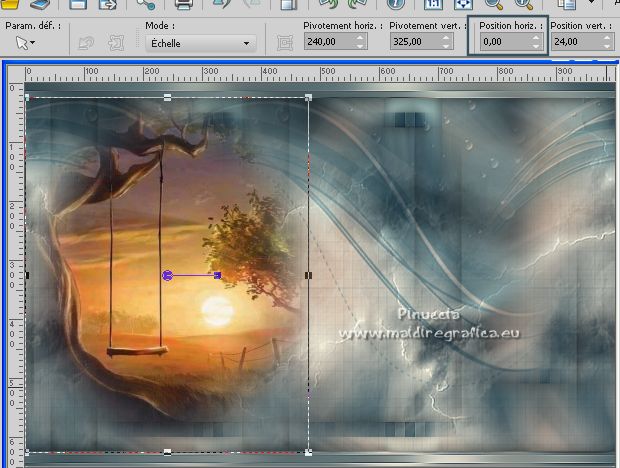
32. Effets>Filtre personnalisé - Emboss 3.
Placer le calque en mode Luminance (héritée) et réduire l'opacité à 80%.
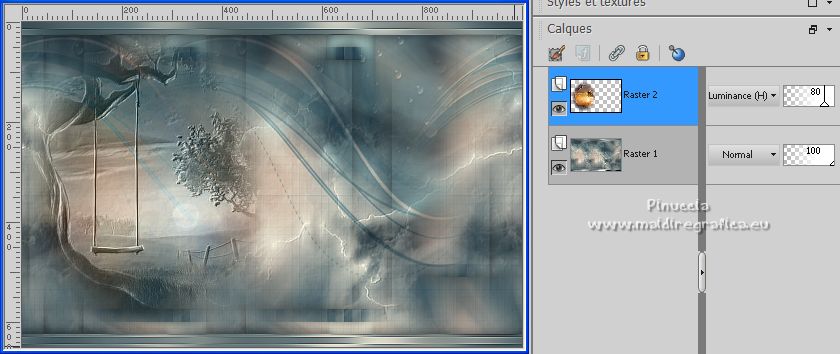
33. Calques>Nouveau calque raster.
Sélections>Charger/Enregistrer une sélection>Charger à partir du disque.
Chercher et charger la sélection fiona-1-crea@nnie.

34. Effets>Modules Externes>Alien Skin Eye Candy 5 Impact - Glass.
Sélectionner le preset Clear et ok.

35. Effets>Effets 3D>Ombre portée, comme précédemment.
Sélections>Désélectionner tout.
36. Effets>Effets d'image>Mosaïque sans jointures, comme précédemment, mais Verticale coché.
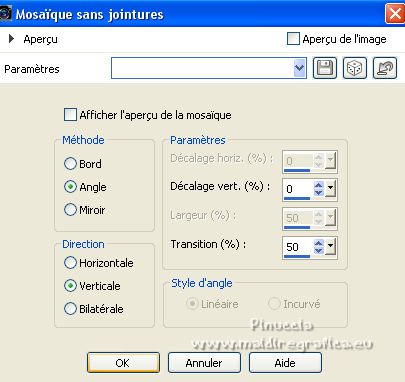
37. Ouvrir le tube deco-fiona-1 - Édition>Copier.
Revenir sur votre travail et Édition>Coller comme nouveau calque.
38. Objets>Aligner>Droite,
ou activer l'outil Sélecteur 
et placer Position horiz.: 738,00
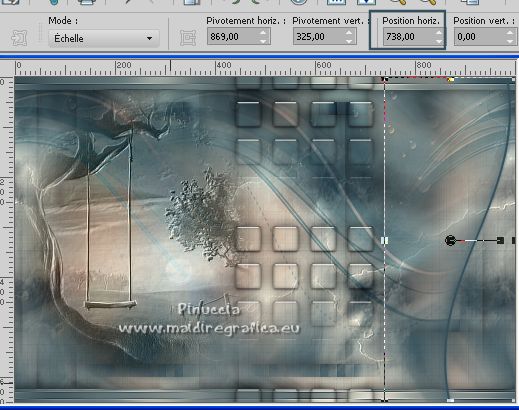
39. Calques>Dupliquer.
Effets>Modules Externes>DSB Flux - Bright Noise.
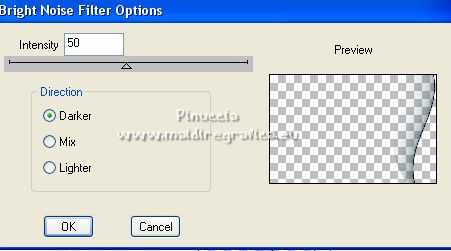
40. Placer le calque en mode Recouvrement.
Effets>Effets de bords>Accentuer.
41. Calques>Fusionner>Calques visibles.
42. Calques>Dupliquer
Effets>Modules Externes>Mura's Meister - Perspective Tiling.
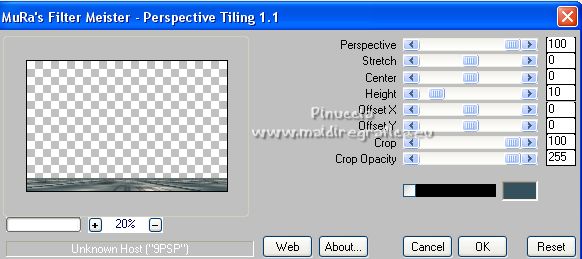
43. Effets>Effets 3D>Ombre portée, comme précédemment.

44. Activer à nouveau le tube SvB(1045) - Édition>Copier.
Revenir sur votre travail et Édition>Coller comme nouveau calque.
Image>Miroir.
45. Touche K sur le clavier pour activer l'outil Sélecteur 
et placer Position horiz.: 469,00 et Position vert.: 58,00.
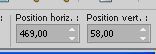
46. Calques>Dupliquer.
Réglage>Flou>Flou gaussien - rayon 50.

47. Calques>Agencer>Déplacer vers le bas.
Placer le calque en mode Multiplier.
48. Open the tube tekst-fiona - Édition>Copier.
Revenir sur votre travail et Édition>Coller comme nouveau calque.
Placer Position horiz.: 916,00 et Position vert.: 352,00.
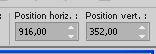
49. Effets>Effets 3D>Ombre portée, couleur noire.

50. Image>Ajouter des bordures, 4 pixels, symétrique, couleur d'avant plan.
Image>Ajouter des bordures, 4 pixels, symétrique, couleur d'arrière plan.
Image>Ajouter des bordures, 40 pixels, symétrique, couleur d'avant plan.
51. Ouvrir le tube deco-fiona2 - Édition>Copier.
Revenir sur votre travail et Édition>Coller comme nouveau calque.
Placer Position horiz.: 682,00 et Position vert.: 9,00.

Touche M pour désélectionner l'outil.
52. Calques>Dupliquer.
Image>Miroir.
Image>Renverser.
53. Signer votre travail sur un nouveau calque.
54. Image>Ajouter des bordures, 1 pixel, symétrique, couleur d'arrière plan.
55. Image>Redimensionner, 800 pixels de largeur, redimensionner tous les calques coché.
56. Enregistrer en jpg.
Pour les tubes de cette version merci Luz Cristina et Cal

 vos versions ici vos versions ici

Si vous avez des problèmes, ou des doutes, ou vous trouvez un link modifié, ou seulement pour me dire que ce tutoriel vous a plu, vous pouvez m'écrire.
20 Mars 2022

|
 Version française
Version française

